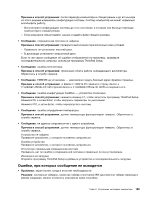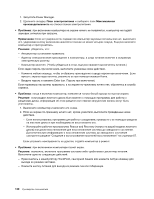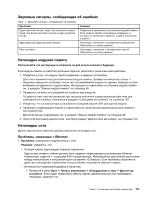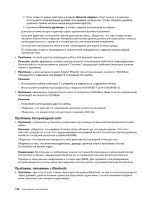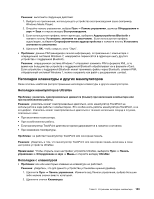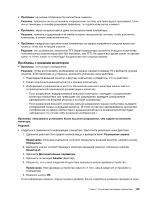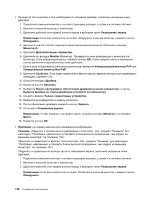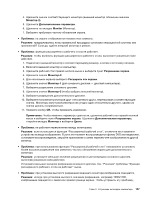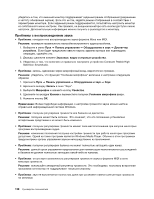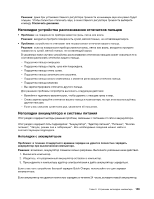Lenovo ThinkPad Edge E425 (Russian) User Guide - Page 154
Устройства отображения и мультимедиа
 |
View all Lenovo ThinkPad Edge E425 manuals
Add to My Manuals
Save this manual to your list of manuals |
Page 154 highlights
3 Solution F6 Power Manager F8 Fn 1 2 3 Adapter 4 5 Properties 6 Monitor 7 Properties 134
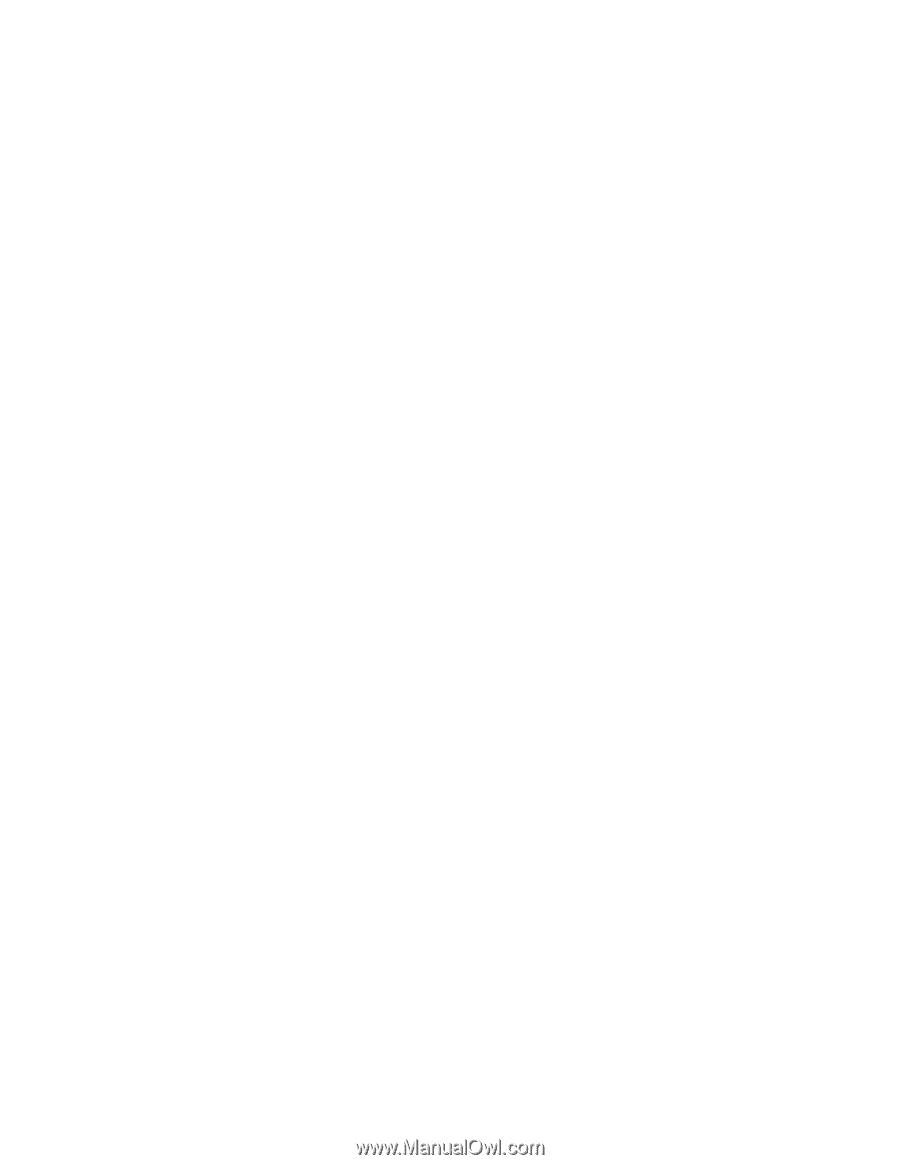
3. Откройте вкладку
Оборудование
. Убедитесь в том, что в разделе свойств устройства для
параметра состояния устройства отображается значение
Устройство работает нормально
.
Если клавиши на клавиатуре по-прежнему не работают, отдайте компьютер в ремонт.
•
Проблема
: все или некоторые клавиши внешней цифровой клавиатуры не работают.
Solution
: убедитесь, что внешняя цифровая клавиатура правильно присоединена к компьютеру.
Устройства отображения и мультимедиа
Данный раздел содержит описание наиболее распространенных проблем, связанных с устройствами
отображения и мультимедиа, такими как экран компьютера, внешний монитор, аудиоустройства и
привод оптических дисков. Более подробная информация приводится в этих разделах.
Неполадки с экраном компьютера
•
Проблема
: на экране отсутствует изображение.
Решение
: выполните следующие действия:
–
Нажмите клавишу F6, чтобы восстановить изображение.
–
Если используется адаптер электропитания или аккумулятор и индикатор заряда Power Manager
показывает, что аккумулятор не разряжен, нажмите клавишу F8, чтобы увеличить яркость
экрана.
–
Если компьютер находится в режиме сна, нажмите клавишу Fn, чтобы вывести его из этого
режима.
–
Если неполадка не исчезнет, воспользуйтесь решением, описанным в следующем разделе.
•
Проблема
: на экране неразборчивое или искаженное изображение.
Решение
: убедитесь, что:
–
Драйвер дисплея установлен правильно.
–
Разрешение и цветовая палитра экрана заданы правильно.
–
Правильно задан тип монитора.
Чтобы проверить эти параметры, выполните указанные ниже действия.
1. Щелкните рабочий стол правой кнопкой мыши и выберите пункт
Разрешение экрана
.
2. Щелкните
Дополнительные параметры
.
3. Щелкните по вкладке
Adapter
(Адаптер).
4. Убедитесь, что в окне сведений об адаптере правильно указан драйвер устройства.
Примечание:
Имя драйвера устройства зависит от того, какой видеочип установлен в
компьютере.
5. Щелкните по кнопке
Properties
(Свойства). Если будет предложено ввести пароль
администратора или подтвердить операцию, сделайте это. Проверьте окно “Состояние
устройства” и убедитесь, что устройство работает нормально. Если оно работает неправильно,
нажмите кнопку
Устранение неполадок
. Закройте окно
Свойства
.
6. Щелкните по вкладке
Monitor
(Монитор). Проверьте, правильно ли задана цветность экрана.
Кроме того, проверьте другие параметры.
7. Щелкните по кнопке
Properties
(Свойства). Если будет предложено ввести пароль
администратора или подтвердить операцию, сделайте это. Проверьте окно “Состояние
устройства” и убедитесь, что устройство работает нормально. Если оно работает неправильно,
нажмите кнопку
Устранение неполадок
.
134
Руководство пользователя